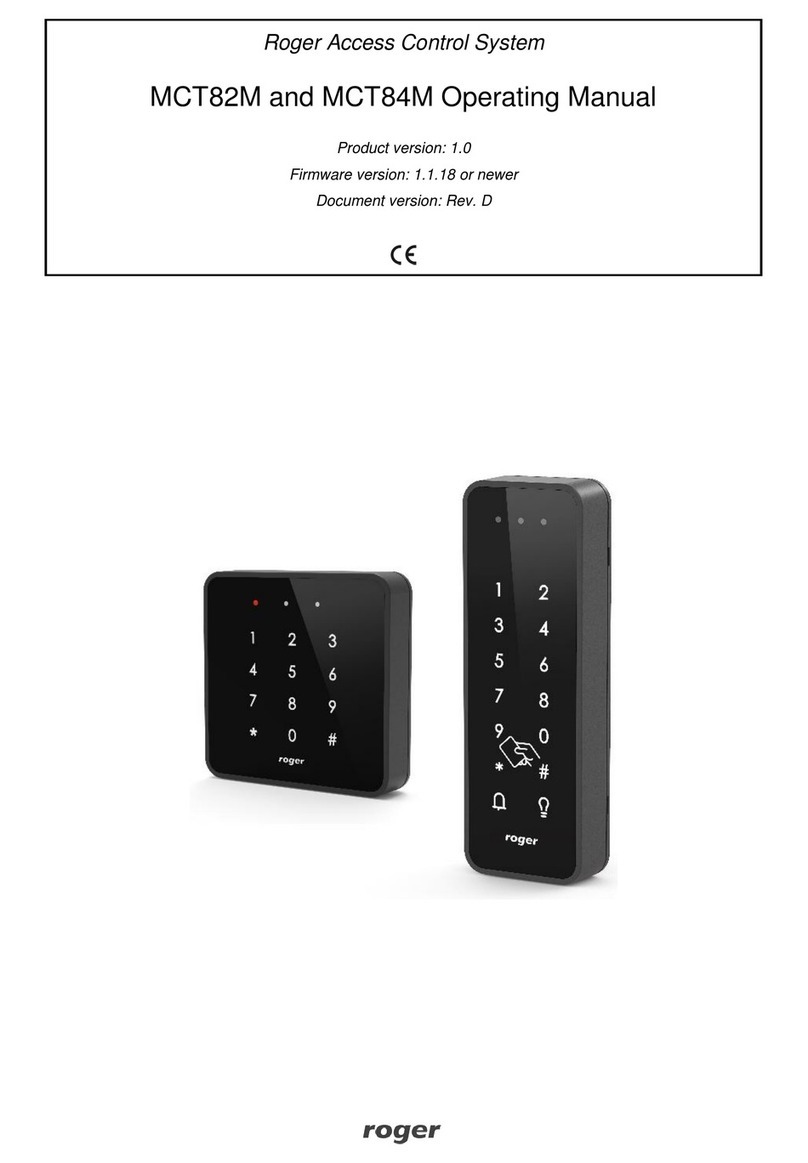Roger H85/TDS Series Product manual
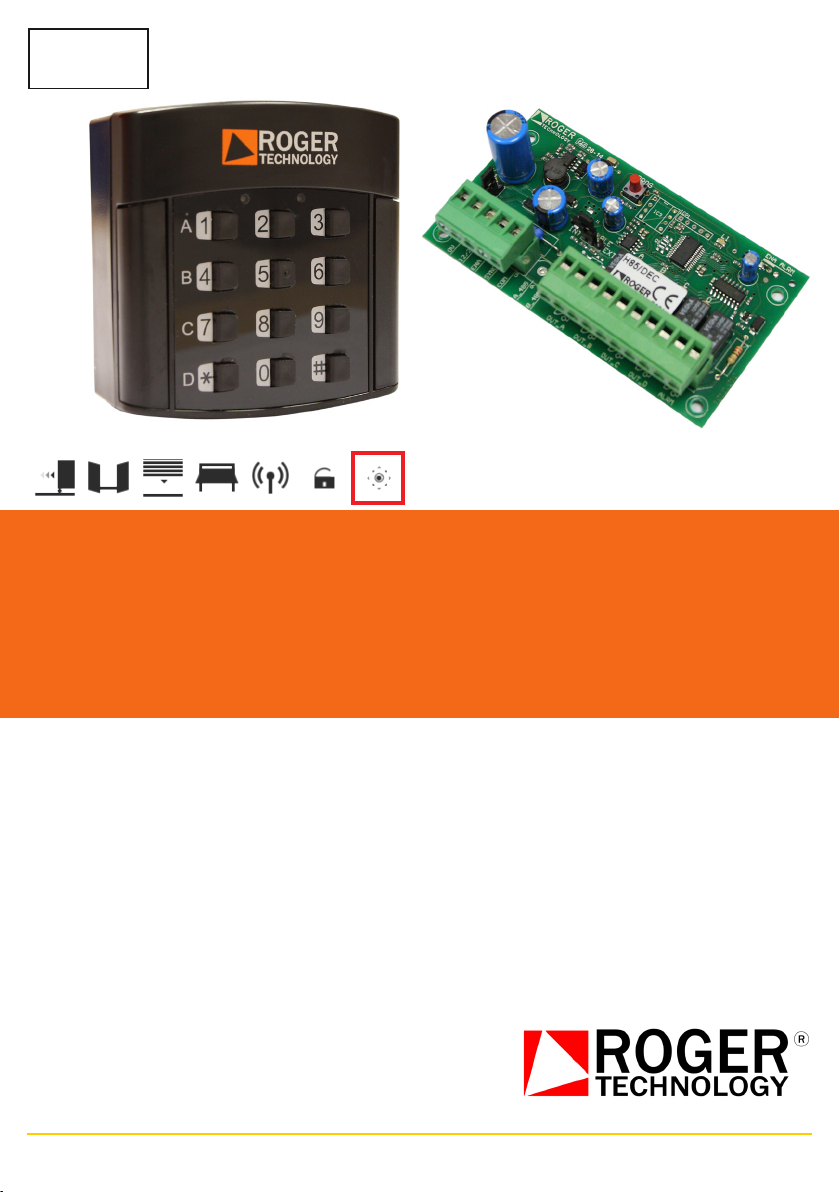
|
ROGER ACCESSORI
IS111 Rev.00
04/08/2014
automazioni evolute
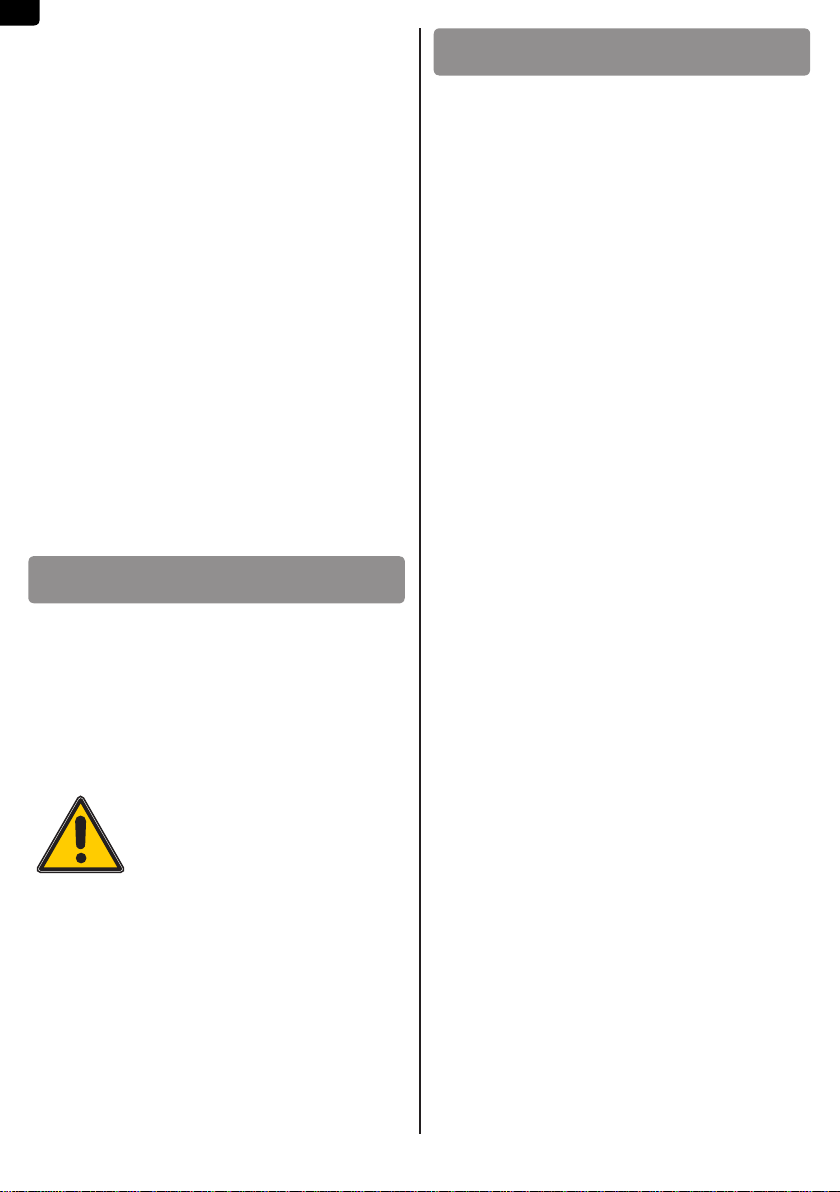
2
IT
Tasera a codice numerico da collegare
all’interfaccia di controllo tramite un
cavo a due conduori da 0.5mm2; dopo aver digitato
uno dei codici utente memorizza nella memoria
dell’interfaccia, è possibile avare uno fra quaro
relays a bordo dell’interfaccia.
La tasera dispone di retroilluminazione a 6 LED
bianchi: normalmente aenuata in stand-by, si
accende quando la tasera è in funzione.
Il numero massimo di tasere collegabili ad una
singola interfaccia di controllo è 4, permeendo così
avazioni da più postazioni remote.
La sicurezza è garanta da un protocollo di comunicazione
proprietario sviluppato da Roger Technology che si avvale
della criptatura dinamica dei da, rendendo impossibile
la decodica della comunicazione; l’interfaccia dispone
di un relay ausiliario di allarme, che si ava quando
rileva un tentavo di manomissione del sistema.
E’ possibile memorizzare un massimo di 500 codici
utente, ciascuno dei quali può avere un massimo di
6 cifre.
La memorizzazione dei codici ed ogni altra
operazione viene eseguita agendo sulla tasera
(senza necessità di accedere all’interfaccia) previa
conoscenza della password di sicurezza.
Tale password deve essere personalizzata durante
l’installazione, perché di fabbrica tue le interfacce
hanno la stessa password ().
Si consiglia di ulizzare codici utente no a 5
cifre per avere un’oma sicurezza del sistema e
contemporaneamente la massima facilità d’uso; per
gli uten più esigen che desiderano la massima
sicurezza è disponibile una modalità speciale,
descria nel paragrafo 6 FUNZIONI AVANZATE:
MASCHERAMENTO DEL CODICE.
E’ possibile collegare all’interfaccia anche tasere
della serie (“touch”, a soramento), purché
il numero complessivo di tasere sia al massimo 4.
La tasera a codice numerico esiste in tre versioni:
: versione per ssaggio a parete.
: versione per ssaggio su colonnina
: versione ad incasso.
Interfaccia per decodica delle tasere:
: versione con contenitore da
esterno IP54
Codici per par di ricambio:
- : ricambio tasera, comprende tu i
componen mostra .
- : ricambio interfaccia, scheda eleronica
(, deaglio F).
Leggere aentamente le istruzioni prima di
eseguire l’installazione.
L’installazione deve essere eeuata solo da
personale tecnico qualicato in base alle normave
vigen.
Auare i collegamen con cavi adegua alle corren
e tensioni richieste, rispeare le caraerische
tecniche del prodoo.

3
I tas da a 9 assieme ai tas asterisco * e cancelleo #
permeono di avare le sequenze di cambio password,
memorizzazione/cancellazione codice, cancellazione
completa dei codici e altro ancora. Quaro tas hanno
una doppia funzione essendo anche ulizzabili per
avare una delle uscite A, B, C, D dell’interfaccia:
• Tasto / A: avazione uscita
• Tasto / : avazione uscita
• Tasto / C: avazione uscita
• Tasto * / : avazione uscita
La tasera dispone di un LED verde ed uno rosso (vedere
, deaglio A: rispevamente LV e LR), e di un
buzzer: ques vengono usa per dare le segnalazioni
durante la digitazione e nelle varie fasi di funzionamento.
La tasera è dotata di una retroilluminazione a 6 LED
bianchi, che si intensica quando si preme uno dei
tas (tasera ava) e torna a livello basso quando
è in stand-by.
L’interfaccia () dispone di due LED
di segnalazione per il normale funzionamento (,
verde e , rosso) e di 4 LED per dare segnalazioni
in fasi di funzionamento parcolare (avazione
dell’uscita a relay; assegnazione delle tasere in fase
di programmazione).
Sono disponibili 4 uscite di comando ,
, e associate ai corrisponden
tas 1/A, 4/, 7/C, */, ed un’uscita di allarme
(, contao normalmente chiuso; si apre se
viene rilevata un’anomalia di funzionamento).
L’uscita di allarme è abilitabile agendo sul jumper
(, deaglio A).
Descrizione dei morse:
alimentazione 24Vac-dc oppure 12Vdc
(vedere , deaglio C)
, ingresso di abilitazione delle uscite di
comando (contao N.A.): chiudendo il contao
verso il morseo le uscite sono abilitate.
, posivo dell’alimentazione con segnale
di sincronismo per le tasere.
, negavo dell’alimentazione delle
tasere; comune per ingresso ENA.
non disponibili.
, uscita di comando A (contao N.A.).
, uscita di comando (contao N.A.).
, uscita di comando C (contao N.A.).
, uscita di comando (contao N.A.).
TENSIONE DI ALIMENTAZIONE INTERFACCIA 24 Vac-dc; 12 Vdc
ASSORBIMENTO DI CORRENTE 1 tasera 20mA
1 tasera + interfaccia in stand-by 40mA
1 tasera + interfaccia con relay avo 50mA
NUMERO MASSIMO DI TASTIERE COLLEGABILI 4
NUMERO DI USCITE DISPONIBILI 4 di comando; 1 di allarme
TIPO DI ATTIVAZIONE USCITE: a uomo presente (connua no al rilascio del tasto)
TIPO DI USCITA relay, contao puro
MASSIMA POTENZA COMMUTABILE
(ESCLUSE LAMPADINE)
carico in ac-dc: 60VA/24W
corrente massima: 1A
RITARDO ALL’ATTIVAZIONE RELAY 100ms
NUMERO DI CODICI UTENTE MEMORIZZABILI
NELL’INTERFACCIA
500
MASSIMO NUMERO DI CIFRE PER CODICE UTENTE 6
MINIMO NUMERO DI CIFRE PER CODICE UTENTE 3
LUNGHEZZA MASSIMA CAVO DA INTERFACCIA A TASTIERA 100m (cavo a due conduori di sezione 0.5mm2)
RETROILLUMINAZIONE TASTIERA 6 LED bianchi, due livelli di intensità
TEMPERATURA DI FUNZIONAMENTO -10°C ... +55°C
GRADO DI PROTEZIONE IP54
DIMENSIONI PRODOTTO
dimensioni in mm. 75x77x60 Peso: 119g
dimensioni in mm. 75x77x41 Peso: 114g
dimensioni in mm. 75x98x58 Peso: 256g

4
, uscita di ALLARME (contao N.C.);
il contao si apre quando si rileva una
condizione di allarme. Per escludere questa
funzione, vedere , deaglio E.
Dopo aver stabilito il punto di installazione, in
relazione alla versione di prodoo a disposizione, il
ssaggio si esegue nello stesso modo (vedere
).
• Togliere le mostrine a copertura delle sedi per le
vi di ssaggio (, deaglio ).
• Con le due vi in dotazione procedere al ssaggio
della tasera al supporto previsto.
• Rimeere in posizione le mostrine, facendo
aenzione al correo incastro.
Fissare l’interfaccia ulizzando le vi in dotazione
(vedere ).
Portare l’alimentazione all’interfaccia e collegare le
tasere mediante cavo di sezione 0.5mm2; curare
che la massima lunghezza di cavo tra interfaccia e
tasera non superi i 100m.
Impostare il jumper sull’interfaccia in relazione
alla tensione di alimentazione (vedere ,
deaglio C).
ATTENZIONE! Se l’alimentazione dell’interfaccia non
viene fornita da una centrale ROGER, alimentare
l’interfaccia esclusivamente con un alimentatore di
sicurezza: l’ulizzo di alimentatori non di sicurezza
può provocare pericolo.
• Dare alimentazione all’interfaccia, alimentando
così anche le tasere ad essa collegate: i 6 LED
sulla scheda di interfaccia si accenderanno in
sequenza, come diagnosca di funzionamento.
• L’interfaccia dispone di un ingresso di abilitazione
(ENA, morseo ) che, se chiuso da un contao
esterno (orologio) verso il morseo fornisce
il consenso alla chiusura del contao di uscita
, , , ; questo signica
che se anche su una tasera si digita un codice
utente e si richiede l’avazione di un relay, questo
sarà avato solo se l’ingresso ENA risulterà
abilitato. Nel caso non sia previsto un contao
orologio, posizionare il jumper in posizione
“” (vedere , deaglio ).
• Si deve procedere ora all’apprendimento delle
tasere collegate, operazione che viene eseguita
dall’interfaccia la quale assegna ad ognuna di esse
un numero idencavo. Questo permeerà nel
normale funzionamento di riconoscere tentavi di
forzare la sicurezza del sistema (esempio: si cerca
di conneerei una tasera che non è abilitata).
Premere e tenere premuto per almeno 10 secondi
il tasto PROG:
• dopo i primi 4 secondi si ha l’accensione in
sequenza dei LED A > > C >
• dopo altri 4 secondi i LED A,,C, si spengono;
connuare a tenere premuto il tasto PROG
• raggiunto il tempo massimo (10 secondi) i LED
A,,C, iniziano a lampeggiare tu insieme, mentre
il LED verde e rosso sono spen, segnalando
l’ingresso in modalità di apprendimento; a questo
punto le tasere collegate segnalano a loro volta di
essere pronte, mediante l’accensione alternata dei
LED verde e rosso (LV e LR)
NOTA: se per un’errata manovra non si arriva
a questa situazione e si accende il LED verde
, togliere e dare nuovamente alimentazione
all’interfaccia, e ricominciare daccapo. In
alternava, aspeare 20 secondi per il reset
della modalità (i LED A,,C, si spengono), e
ricominciare daccapo.
• seguendo un numero d’ordine progressivo (1, 2,
3, 4), portarsi alla tasera 1 e premere tre volte il
tasto cancelleo #; se l’assegnazione del codice da
parte dell’interfaccia è andata a buon ne, il buzzer
della tasera dà una segnalazione prolungata e
rimane acceso il LED verde LV. Sull’interfaccia il
primo dei LED A,,C, lampeggian rimane acceso
sso, e gli altri connuano a lampeggiare. I LED ,
C e danno lo stato di assegnazione delle tasere
2, 3 e 4; procedere come descrio per la tasera 1
• eseguita l’assegnazione dell’ulma tasera (se
sono installate due tasere, sull’interfaccia
avremo i LED A e accesi ssi, C e ancora
lampeggian), premere il tasto PROG per 2”: si
esce dalla modalità di apprendimento e il LED
verde inizia a lampeggiare, segnalando la
comunicazione con le tasere
• modicare la password di sicurezza (si veda
paragrafo 5.2); annotare in modo adeguato e
sicuro la nuova password.
ATTENZIONE! Questa operazione è obbligatoria per
mantenere il livello di sicurezza dell’installazione,
in caso contrario esiste la possibilità che venga
memorizzato un codice in maniera fraudolenta e di
conseguenza un malintenzionato potrebbe avare
i relays dell’interfaccia ulizzando tale codice.
• Cancellare completamente la memoria
dell’interfaccia (si veda il paragrafo 5.3
CANCELLAZIONE COMPLETA DELLA MEMORIA)
• Memorizzare almeno un codice utente nella
memoria della tasera (si veda paragrafo 5.4
MEMORIZZAZIONE DI UN CODICE UTENTE)

5
ATTENZIONE! La password assegnata di fabbrica è
. E’ obbligatorio modicare la password per
garanre la sicurezza dell’installazione.
Indichiamo con <vecchia password> la sequenza
di numeri che la compongono, e con <nuova
password> la password che si desidera impostare;
digitare dunque la seguente sequenza:
* * <vecchia password> #
il led rosso si accende sso. Poi digitare:
<nuova password> # <nuova password> #
Procedura andata a buon ne: si accende il LED
verde e si ava il buzzer per 2”. In caso contrario
si ha la segnalazione di errore (5 lampeggi veloci
del LED rosso LR, accompagnato dall’avazione
intermiente del buzzer; vedere paragrafo 7).
ESEMPIO
Per cambiare la password con digitare
la sequenza:
Se si smarrisce la password è possibile sbloccare
l’interfaccia contaando l’assistenza.
Indichiamo con <password> la sequenza di numeri che
compongono la password; per eliminare tu i codici
utente dalla memoria, digitare la seguente sequenza:
# # * <password> # # *
Se la password inserita è correa il LED verde e rosso
(LV e LR) lampeggiano lentamente per 2”, coadiuva
dall’avazione contemporanea del buzzer.
In alternava è possibile cancellare i codici utente
agendo sull’interfaccia; togliere alimentazione,
tenere premuto il tasto PROG dell’interfaccia e dare
nuovamente alimentazione senza rilasciare il tasto.
• Nei primi 4 secondi si accendono i 4 LED di
funzione A,,C, e si spengono i LED e .
• Successivamente si spengono i 4 LED A,,C, e si
accendono i LED e : rilasciare il tasto PROG
in questo momento.
Si entra in modalità di cancellazione, evidenziata dal
lampeggio di e per 4 secondi.
ATTENZIONE!
Vengono cancella tu i codici utente ma non i
numeri idencavi delle tasere e nemmeno la
password di sicurezza.
Indichiamo con <password> la sequenza di numeri che
compongono la password, con <nuovo codice> il codice
utente che si desidera memorizzare e con <A/B/C/
D> una qualunque sequenza di tas di funzione che
si desidera abilitare per l’utente che ulizzerà questo
codice, in modo che possa avare il numero desiderato
di uscite sull’interfaccia; digitare la seguente sequenza:
* <password> *
Se la password è correa, si accende il LED rosso LR.
Poi digitare:
<nuovo codice> # <A/B/C/D> #
si spegne il LED rosso LR e si accende quello verde LV
per 2”, ed il buzzer rimane avo nché si spegne il LED.
NOTA: se si vuole abilitare tu i quaro tas di canale,
è possibile evitare di premere in sequenza i tas
A,,C, passando direamente alla digitazione di #.
ESEMPI
Con password , si vuole memorizzare
il codice utente abilitando tu i tas di
comando, digitare la sequenza:
Con password , si vuole memorizzare il
codice abilitando solo il tasto :
Per avare uno dei relays di uscita dell’interfaccia
digitare il codice utente seguito da tasto asterisco *.
Se il codice digitato è presente in memoria si accende
il LED verde LV, a questo punto premendo un tasto
di funzione (purché sia stato abbinato a quel codice
utente, in fase di memorizzazione, e il contao
ENA sia abilitato) si ava il relay dell’interfaccia
associato al tasto premuto: il LED verde LV rimane
acceso. Sull’interfaccia si accende il LED A,,C, in
corrispondenza del relay avo.
È possibile mantenere avato il relay (ad esempio
This manual suits for next models
7
Table of contents
Languages:
Other Roger Keypad manuals